androidsdk安装过程
Android sdk安装及安装APK文件
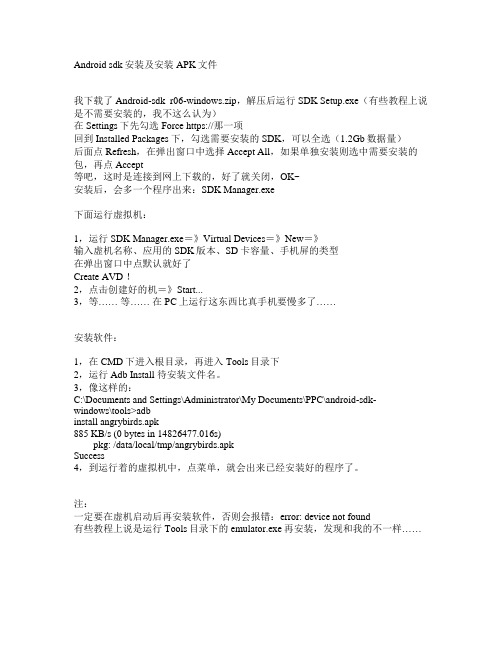
Android sdk安装及安装APK文件我下载了Android-sdk_r06-windows.zip,解压后运行SDK Setup.exe(有些教程上说是不需要安装的,我不这么认为)在Settings下先勾选Force https://那一项回到Installed Packages下,勾选需要安装的SDK,可以全选(1.2Gb数据量)后面点Refresh,在弹出窗口中选择Accept All,如果单独安装则选中需要安装的包,再点Accept等吧,这时是连接到网上下载的,好了就关闭,OK~安装后,会多一个程序出来:SDK Manager.exe下面运行虚拟机:1,运行SDK Manager.exe=》Virtual Devices=》New=》输入虚机名称、应用的SDK版本、SD卡容量、手机屏的类型在弹出窗口中点默认就好了Create AVD !2,点击创建好的机=》Start...3,等…… 等…… 在PC上运行这东西比真手机要慢多了……安装软件:1,在CMD下进入根目录,再进入Tools目录下2,运行Adb Install 待安装文件名。
3,像这样的:C:\Documents and Settings\Administrator\My Documents\PPC\android-sdk-windows\tools>adbinstall angrybirds.apk885 KB/s (0 bytes in 14826477.016s)pkg: /data/local/tmp/angrybirds.apkSuccess4,到运行着的虚拟机中,点菜单,就会出来已经安装好的程序了。
注:一定要在虚机启动后再安装软件,否则会报错:error: device not found有些教程上说是运行Tools目录下的emulator.exe再安装,发现和我的不一样……。
Android SDK安装使用教程

如何安装android sdk 安装android sdk 是Google手机Android的程序开发SDK API工具。
先打开这个地址/sdk/index.html下载官方的SDK我们就下载这两个大概70多M吧…解压开来后有一个SDK Readme.txt,翻译过来大致意思是:最初的Android SDK档案只包含基本的SDK工具。
它不包含一个Android平台或任何第三方库。
事实上,这甚至没有你需要的所有工具来开发应用程序。
为了开始开发应用程序,您必须安装于平台的工具和至少一个的Android平台SDK的使用管理,版本。
平台工具包含生成的定期更新,以支持新的工具在Android平台特性(这就是为什么它们是独立的,从基本SDK工具),包括亚行,dexdump等。
要安装平台工具,Android平台和其他附加产品,你必须有一个Internet连接,因此如果您计划使用SDK而脱机,请务必同时在线下载必要的组件。
要启动管理器的SDK,请执行计划“的SDK Manager.exe“。
在命令行,你也可以直接触发更新意思就是我们现在下载的只是基本的SDK工具,并不是真正可以使用的SDK我们运行SDK Manager.exe 就会自动从官方下载最新的SDK了,不过如果要完全下载下来, 用国内的网络估计不是一件容易的事情。
这要怪google和中国政府的关系不好,服务器不在咱家里啊!这里我给个链接,可以直接用迅雷下载,已经有比较完整的SDK版本了./soft/22315.html不过,就算是这个版本,你解压之后,点击SDK Manager.exe ,仍然要更新.因为毕竟谷歌的东西在更新.不过这个更新起来就要快很多了.注意android SDK 不能解压到中文目录下面所以放桌面上也是不行的这一点一定要注意要不然会有意想不到的错误!!!接下来的事情就容易多了。
先建立环镜变量从桌面上我的电脑 => 属性=> 高级=> 环镜变量先把SDK 的tools 目录添加到Path 变量中双击Path 在变量值中添加路径,在后面加上;D:\SDK\android-sdk-windows\tools 【如果连这个都不知道该怎么弄的兄弟,还是自己先去学学java吧。
Google Android SDK模拟器安装步骤

Google Android SDK模拟器安装步骤方法一1.首先要安装Java(因为Google Android SDK模拟器需要Java的环境才能运行,如安装了Java环境的可跳过此步)打开安装程序,按下一步就好了。
2.下载并安装Google Android SDK(最好不要安装在C盘内),把Google Android SDK模拟器安装在E: \android-sdk处(因为下面的步骤要把必须的文件给解压到Google Android SDK的安装目录处)3.下载Android4.0.4 SDK 文件包,并打开模拟器安装目录,找到名称为platforms的文件夹,将文件包解压至目录处(注意:解压后的文件夹名为android-4.0.4)。
4.返回模拟器的安装目录处,新建名称为:system-images 的文件夹进入system-images文件夹,在里面在新建名称为:android-15 的文件夹5.下载armeabi-v7a 文件,将armeabi-v7a 文件夹解压至android-15文件夹内(注意:解压后的文件夹名为armeabi-v7a)6.安装的最后一步,下载Android SDK Platform-tools,将文件夹解压至Google Android SDK 的安装目录处(注意:解压后的文件名为Platform-tools)Google android SDK模拟器的第一种方法到这里就完成了,最后附上一张完成后的图方法二此方法的与方法一的前两步相同,也是先安装Java和安装Google Android SDK这两个程序,不同在安装好Google Android SDK后点击SDK Manager1.先更新Android SDK Tools和Android SDK platforms-tolls,要打勾2.选择自己喜欢的版本,我选择的版本是Android 4.2.23.然后是漫长的等待,时间长啊!大约有半个钟,才下载了81%4.等出现下面的窗口就证明好了5.然后设置一些东西就好了(设置方法在之后的文章中),附上图一张,说明一下因为作者的疏忽,此软件版本与方法一的版本不同。
Android SDK安装详细步骤

点选“Virtual devices”,点击右侧的“New...”按钮创建模拟器。
分别输入名称、选择程序包、选择SD卡大小、设置快照、设置屏幕、设置硬件。另外,输入的名称有字符限制,需要注意。(可参考图片中的设置,默认设置亦可)
设置完成后,点击“Create AVD”完成创建,程序将弹出如下提示框,点击“OK”即可。
Save to snapshot(保存至快照):关闭模拟器时将自动保存快照。
设置好后,点击“Launch”即可启动Android SDK。首次(或勾选“Wipe user data”时)加载速度较慢,需耐心等待。
应用安装
Android SDK运行起来了,在模拟器中的Android系统中安装应用程序是自然而然的事情了。
接着,将路径加入Path系统变量中。
注意:是加入Path系统变量,而不是替代原有值。在原有值的后面加一个分号(英文半角),然后粘贴路径即可。
设置完系统变量后,运行命令行程序(cmd.exe),输入以下代码并回车即可进行Android应用程序的安装。
adb(空格)install(空格)APK文件路径
这是由于系统中缺少Java组件引起的,Android SDK的运行需要Java的支持。
进入Java官方网站(/zh_CN/)下载并安装即可。
安装实战
运行SDK Manager.exe,出现如下界面。
程序将读取服务器上的相关资源,并以列表的形式推送给用户查看。
注:下载速度较慢,请耐心等待。(等待过程中可以去做其它事情)
下载过程中若出现错误,可在“Settings”中勾选“Force https://... sources to be fetched using http://...”解决。
Android_SDK下载与安装

Android SDK 下载与安装这里以Android SDK 2.1为例介绍一下Android SDK介绍一下安装Android 模拟器Emulator 的方法:1、首先下载最新的SDK 下载安装器文件,下面是下载地址。
Windows版/android/android-sdk_r04-windows.zipLinux版/android/android-sdk_r04-mac_86.zipMac版/android/android-sdk_r04-linux_86.tgz下载的是SDK下载安装器,还需要链接到官方网站下载所需的SDK。
2、下载之后,解压文件,运行里面的下载安装器“SDK Setup.exe”,如图2-1所示。
图2-1 SDK下载器运行之后,选择Available Packages然后选择你要安装的SDK包,最后按Install Selected进行安装即可,如图2-2所示。
图2-2 下载SDK等待安装程序下载选择的包来安装,“Installing Archives” 窗口。
3、可能出的错误运行 sdk setup.exe可能会出现这样的错误,如图1所示:“Failed to fetch URL…” ,只需要将HTTPS方式改为HTTP方式,方法如下:1)在“Android SDK and AVD Manager”窗口的左侧选择“Settings”,如图2所示;2)选中“Force https://…” 这个选项,保存设置;3)重新运行 SDK Setup.exe。
图3-1 出错消息图3-2 选择http4、创建一个新的 Android Virtual Device (AVD)。
SDK下载安装完成之后,可以创建一个AVD检测是否安装成功。
◆选择 Virtual devices,选择New,如图4-1所示。
弹出Create new AndroidVirtual Device (AVD)窗口。
Android SDK测试环境安装

测试环境安装及配置一:JDK下载及安装:JDK下载:1.打开 /2.选择Downloads下的 Java for Developers,如下图所示3.出现 Java SE Downloads页面,选择 Java Platform (JDK)4.然后平台根据自己的需要选择,这里我们选择 Windows5.点击continue,然后下载就可以了。
注意事项JDK安装步骤:不用改变安装目录,一直下一步同意到底装结束后,点击关闭。
界面如下:第二步:配置电脑的环境变量,具体步骤如下:1、鼠标右键点击“我的电脑”,找到“属性”,单击进入如下界面:2、单击左边侧栏里的“高级系统设置”一项进入如下界面:3、单击“环境变量”按钮:4、进入如下界面:5、开始设置环境变量,具体步骤如下:(1)单击上图的第一排按钮中的“新建”,进入如下界面:在变量名中填写“JAVA_HOME”,变量值中填写“C:\ProgramFiles\Java\jdk1.6.0_10”如图:然后点击“确定”。
(2)重复(1)中的步骤,建立另外两个变量,他们分别是1:变量名:CLASSPATH变量值:.;%JAVA_HOME%\lib\dt.jar;%JAVA_HOME%\lib\tools.jar;*(注意变量值里最前面的“.”和后面的“;”一定要填入)*2:变量名:PATH变量值:C:\Program Files\Java\jdk1.6.0_10\bin(3)分别单击‘环境变量’和‘系统属性’里的“确定”按钮,保存设置。
6、测试设置是否正确,具体步骤如下:(1)在开始菜单里找到“附件”项单击附件里的“运行”一项出现如下界面:输入“cmd”,回车,出现如下界面:分别输入“java”和“javac”将会出现如下界面:若出现的画面如上图中所示,则软件安装配置成功,若不同,检查环境变量里变量值的设置是否正确。
(2)关闭所有对话框Android_sdk下载地址及安装下载地址:/shouji/android_sdk.html安装方法:把下载下来的包进行解压,找到SDK Manger.exe,双击安装:安装时此处为灰色(红框处)安装完成后选择你要安装的Android版本安装包,之后点Install(红框处),安装包容量较大,需较长时间,请耐心等待。
在Android sdk安装.apk软件教程(即在电脑上玩.apk游戏)

在Android sdk安装.APK软件教程
安装Android sdk就是为了运行.APK软件,那么如何安装.APK软件呢,按照以下步骤即可:
1下载一款你喜欢的游戏:
2下载完成之后,找到下面的路径(接上篇《Android sdk安装教程》)D:\sdk\android-sdk_r18-windows\android-sdk-windows\platform-tools,把下载下来的APK软件复制到此文件来中,如下图(如果你是将android-sdk_r18-windows.zip解压到了C盘,那么其路径就为C:\sdk\android-sdk_r18-windows\android-sdk-windows\platform-tools)
3‘开始’-‘运行’,新开一个cmd命令窗口,进入D盘,之后进入sdk\android-sdk_r18-windows\android-sdk-windows\platform-tools路径,然后输入“adb install xxx.apk”,这个apk将会安装到你当前的模拟器中去,
然后就可以在主菜单中看到刚才安装的程序了。
这里以安装Cut.APK为例:
此时在打开Android sdk就可以找到安装好的APK软件了。
Android SDK安装教程

Android SDK客户端模拟器安装教程
附:android下载地址:
/sdk/index.html,下载
android-sdk_r11-windows.zip
1、首先安装jdk1.6
2、安装android SDK,步骤如下:
1、把安装包解压,保证路径在纯英文路径下
2、双击文件夹中的SDK Manager.exe,会有一个自动加载的过程
3、然后如下图所示,如果你只要尝试一下Android 2.3 Emulator那么你只选择“SDK
Platform Android 2.3.3. API 10, revision 1” 来安装就可以了(在项目上双击可以选择√×)没必要accept all,否则下载就会让你痛苦至极,建议选择红线部分,千万别全选了。
4、
5、Install安装咯,等着慢慢下载吧,很慢,很慢
6、下载完成,有一个提示,选择yes,更新完,close掉那个窗口
7、到virtual devices里,选择new
8、输入一个A VD 名称,选择一个版本,输入模拟的SD Card 的容量大小,选择一个
外观皮肤Skin,选择HVGA
9、Create A VD
10、OK
11、然后选择刚建好的项目,点start后,出现新的对话框,不用勾选什么,直接
点击launch,进去了,就自己慢慢玩吧!
注:如果要在模拟器上通过web下载muse客户端,请在地址mica最后面加上html
例如:http://58.251.130.133:18131/micahtml。
Android培训基础课程之安装SDK

Android培训基础课程之安装SDK本页内容介绍Andriod培训课程中环境搭建,教你如何安装Android SDK以及如何设置你的开发环境。
如果你还没有下载SDK,你可以点下面的连接进行下载,然后阅读后续文档学习如何安装,配置,并使用该SDK来创建Android应用程序。
下载SDK系统和软件需求用Android sdk的代码和工具开发Android应用程序,你需要适合的开发电脑以及开发环境,如下描述:所需操作系统:Windows XP 或VistaMac OS X 10.4.8 或更高版本(仅支持x86)Linux ( Linux Ubuntu Dapper Drake 版本已测试)所需开发环境:Eclipse IDEEclipse 3.3 (Europa), 3.4 (Ganymede)Eclipse JDT 插件(大多数的Eclipse IDE 包包含)WST (可选,但Android编辑器的功能需要,它被包含在most Eclipse IDE packages 中)JDK 5 或JDK 6 (只有JRE是不够的)Android Development Tools 插件(可选)不兼容GNU Java编译器(gcj)其他开发环境或IDEJDK 5 或JDK 6 (仅有JRE不够)Apache Ant 1.6.5 或更高版本( Linux 和Mac环境下), 1.7 或更高版本( Windows环境下)不兼容GNU Java编译器(gcj)注: 如果你的电脑上已经安装了jdk,请确定它是上面所列的版本号。
另外需要注意有些linux版本可能包含有jdk 1.4 或者java 的gnu编译器,Adroid开发是不支持在这两种版本安装SDK下载完SDK后,把.zip文件解压到你电脑上合适位置. 默认情况下, SDK文件被解压到android_sdk___文件夹. 这个文件夹包含tools/, samples/等.请注意系统里SDK解压后的文件夹的名字和位置—当你安装Android插件和使用SDK工具时,你将需要引用这个文件夹。
sdk安装教程

sdk安装教程
以下是SDK安装的步骤:
1.首先,打开官方网站并下载最新版本的SDK安装程序。
2.双击运行下载的安装程序,等待安装程序加载。
3.在安装向导中,选择要安装的SDK的目标位置。
通常情况下,建议选择默认位置。
4.接下来,选择要安装的组件。
根据您的需求,可以选择安装所有组件或只选择特定的组件。
5.在设置完成后,点击“安装”按钮开始安装进程。
这可能需要一些时间,具体取决于您的计算机性能和SDK的大小。
6.安装完成后,您将获得一个安装成功的消息。
7.接下来,为了将SDK集成到开发环境中,您需要配置相应的环境变量。
打开控制面板并点击“系统和安全”>“系统”,然后在左侧菜单中选择“高级系统设置”。
8.在弹出的窗口中,点击“环境变量”按钮,在“系统变量”下找到“Path”变量,并点击“编辑”。
9.在编辑系统变量窗口中,点击“新建”,然后输入SDK安装目录的路径。
例如,如果您的SDK安装在“C:\Program
Files\SDK”文件夹中,则输入“C:\Program Files\SDK”。
10.点击“确定”保存变更,然后关闭所有窗口。
11.最后,打开您的开发环境,并按照官方文档中提供的指导进行SDK的使用和配置。
请注意,以上步骤是一般的SDK安装过程,具体步骤可能因SDK版本和操作系统的不同而有所差异。
因此,建议在安装之前查阅官方提供的安装文档或参考其它相关资源进行更详细的指导。
ubuntu系统安装安卓模拟器(Android SDK)的方法

ubuntu系统安装安卓模拟器(Android SDK)的方法2013-01-15 22:57 人气:301ubuntu或者别的linux系统安装安卓模拟器(Android SDK)的方法跟Windows差不多,今天安卓部落就教大家怎么样在ubuntu环境下安装安卓模拟器。
首先下载Android SDKAndroid SDK官方下载地址:/sdk/index.html进入网站后点击底下的DOWNLOAD FOR OTHER PLATFORMS注意这里有两个版本,上面一个包含了eclipse和Android SDK,底下一个就只是安卓模拟器Android SDK的安装包,一般来说如果你不打算开发安卓软件的话,就下载下面一个吧,记得分清除32-bit和64-bit的版本。
将下载好的adt-bundle-linux-x86_64.zip复制到虚拟机的主目录里面,也可以直接在ubuntu环境下载。
解压缩文件解压缩成功后,进入adt-bundle-linux-x86_64/sdk/tools目录右键打开终端然后输入命令./android启动Android SDK Manager勾中Tools和Android 4.2(API 17),还可以安装以前的Android 4.1.2或者2.3版本,一般我们选择最新版本就好了,因为选择的版本越多下载时间就越长。
选中后,点击右下角的Install 5 packages...这时就开始在线下载文件了,时间会比较长,中途如果弹出错误窗口也不用管,等待下载完成。
跟windows环境安装安卓模拟器不一样,linux环境下需要用命令来建立模拟器。
首先在终端中输入./mksdcard 512M mysd01上面的512M是指虚拟机的SD卡大小,mysd01是指卡的名称,大小和名称可以更改为别的。
./android create avd -n myphone01 -t 2创建虚拟手机设备,这里的myphone01是指虚拟机名称,也可以更改。
Android SDK的安装与Hellowrold工程创建-附详图

Android SDK的安装与Hellowrold工程创建一、下载Eclipse3.4或以上版本,解压缩并正常配置.二、下载Android SDK 1.5,解压缩至某个目录,如D:\studio\android-sdk-windows—1.5_r2。
三、安装Android Development Tools(ADT)和Android DDMS(Dalvik 调试监控服务)的Eclipse插件。
1、打开Eclipse,点击如下菜单:2、出现如下界面:点击Available Software,出现如下界面:3、点击Add Site按钮,在Location中输入,点击OK按钮,回到SoftWare Updates and Add —ones界面。
保证计算机可以连接到Internet,这时会检索到相应的插件:4、勾选全部插件,点击Install按钮,出现如下界面,准备下载和安装插件:5、点击Next,出现如下界面,选择接受协议:6、点击Finish,开始从网络下载插件并安装:点击Details,可以查看安装进度:7、安装完成后,出现如下界面,要求重新启动Eclipse,点击Yes:四、配置Eclipse1、重新启动后,Eclipse界面如下:2、点击如下菜单:出现如下界面:点击左侧Android树形菜单,出现如下界面:点击OK,在SDK Location中选择正确的Android SDK目录:点击OK,回到Eclipse主目录,Eclipse配置完成.五、配置A VD(Android Virtual Devices)1、点击如下菜单:出现如下界面.注意:如果系统上建立了A VD,那么像如下界面一样;如果没有建立任何A VD,那么List of existing Android Vitual Devices中没有任何内容。
2、选择New,出现如下界面:在Name中输入A VD名称(自定义),Target中选择合适的目标设备:点击Create A VD,出现提示信息,表示添加成功:新增的AVD会出现在列表中:六、创建HelloWorld程序1、点击File->New—>Project,出现如下界面,选择Android Project:2、点击Next,出现如下界面,填入相应的工程信息:3、点击Finish,回到Eclipse,工程已经建好:4、运行该工程,通过以下方式:出现以下界面:等待一定时间后(视具体计算机环境而定),出现以下界面:等待一定时间后(视具体计算机环境而定),出现以下界面,表示操作系统已经启动完毕:等待一定时间后(视具体计算机环境而定),出现以下界面,表示我们的工程apk文件已经安装到操作系统中并执行了:5、接下来我们编辑res/layout/main.xml文件,该文件是工程入口Activity的布局文件。
android sdk安装

l SDK需要每个版本一个独立的文件夹,放在platform的文件夹中。比如解压离线安装包android-2.1_r01-windows.zip,解压出android-2.1_r01-windows文件夹,则该文件夹需要放置的位置是platforms\android-2.1_r01-windows\这样启动SDK setup.exe就可以 发现成功安装SDK 2.1了。
根据自己的网速,时间可能略有不同。
2. 离线安装
l 下载离线安装包android-2.1_r01-windows.zip,但是文件夹下的tools文件夹中缺少两个关键文件:adb.exe和SDK setup.exe。这就是需要SDK and AVD Manager Setup来安装了。
l 下载地址:/downloads/
l 下载版本可以选择:Pulsar for Mobile Developers,如下图:
三、安装成功Eclipse之后,需要安装ADT (Android Development Tools)
l 如果你下载的Android SDK and AVD Manager Setup是R4的,即压缩包为android-sdk_r04-windows.zip。那么启动SDK setup.exe以后即使发现了SDK2.1,eclipse仍然无法正常运行。原因在于Android SDK and AVD Manager Setup已经升级到R5,Android SDK and AVD Manager Setup会自动连接网络升级到R5,然后才能安装SDK2.1,然后eclipse才能运行。
l 将该压缩包解压,比如解压到D:\ android-sdk-windows
l 然后执行SDK Setup.exe,然后在setting中选中Force https://...scources to be fetched using http://...
安装SDK方法

安装SDK⽅法sdk需要环境:jdk安装SDK ⽅法1原⽂链接:下载安装android SDK两种⽅式:(1)官⽹下载(需FQ):https:///studio/index.html(2)⽆需FQ下载:找到SDK Tools,选择下载windows的zip格式的。
下载后在需要安装的位置解压,得到:打开SDK Manager.exe,在以下界⾯中选择:然后install配置环境变量右键我的电脑,打开属性,点击⾼级系统设置,打开环境变量:1、新建⼀个环境变量名称为ANDROID_HOME,变量值为当前安装SDK的⽬录例如SDK装在D:\androidSDK中,则环境变量为:2、把%ANDROID_HOME%\platform-tools;%ANDROID_HOME%\tools添加到Path环境变量中。
检测是否安装成功win+R,输⼊cmd,打开命令提⽰符⾯板。
1、输⼊android得到类似以下界⾯:2、输⼊abd得到类似以下界⾯:3、输⼊android -h 得到类似以下界⾯:安装ADT前提是已经安装好了eclipse以及jdk、并配好了环境1、下载ADT.zip(1)需FQ:/android/eclipse/(2)⽆需FQ:/2、打开eclipse、点击help菜单,选择install new software点击Add按钮,点击archive,选择我们所下载的ADT压缩包,然后随便取个名字(例如ADT),确定后就可以看到对应的Developer Tools,全部选中、然后⼀直next到finish3、安装完成后重启eclipse就好了(注:但是最新版的eclipse已经不⽀持android开发了,需要进⾏原⽣android开发,推荐android studio)安装SDK⽅法2原⽂链接:https:///tianshu/p/10201234.html1:下载安装android studio地址如下:https:///studio/2:启动android studio下载各种android 开发⼯具和libs,如图:3:进⼊到主画⾯点击上⽅菜单栏File->Settings>System Settings>Android SDK,勾选要下载的SDK,本地假设下载8.0与9.0的SDK,如图4:下载完对应的SDK Platforms后,再下载SDK TOOLS如图5:配置android的 ADB 环境⾸先在环境变量中新增ANDROID_HOME,变量值填写为选择的安装途径配置情况Android sdk的安装路径,如图:在path的变量值中增加%ANDROID_HOME%;%ANDROID_HOME%\tools;%ANDROID_HOME%\platform-tools;7:验证是否安装成功cmd 输⼊ adb。
第2章安装Android-SDK开发环境精品PPT课件

Step-3: 安裝 Android SDK 軟體開發套件
3. 安裝 Eclipse 外掛程式 Android 開發工具 ADT 到 Eclipse
Step-4: 安裝 Android 開發工具 ADT Step-5: 設定 Android 開發工具 ADT Step-6: 建立 Android 虛擬設備 AVD
p.exe”安裝執行檔,這是個執行檔,雙擊這個 JDK 安裝檔案,接受許可後
就開始安裝
(3) 執行“jdk-6u19-windows-i586-p.exe”,JDK 預設的安裝目錄是
“C:\Prohram Files\java\jdk1.6.0_19”,JRE 安裝在“C:\Program
Files\java\jre6”
Macoto Lin
Step-3: 安裝 Android SDK 軟體開發套件
自 Google Android 開發社群網站的 SDK 下載頁面() 可以找到 Android SDK 軟體開發套件的壓縮檔 選擇適用於 Windows 作業系統上的“android-sdk_r08-windows.zip”
4. 添加 Android 應用程式架構和其他套件到 SDK
USB 驅動程式
Macoto Lin
Step-1: 安裝 Java 開發套件 JDK
(1) 首先進入 Sun 官方網站下載 JDK 套件,網址是
/javase/downloads/index.jsp
(2) 選擇下載版本是 Windows 的,下載檔案名稱是“jdk-6u19-windows-i586-
Macoto Lin
Android 軟體開發套件 SDK
androidsdk安装及开发环境部署
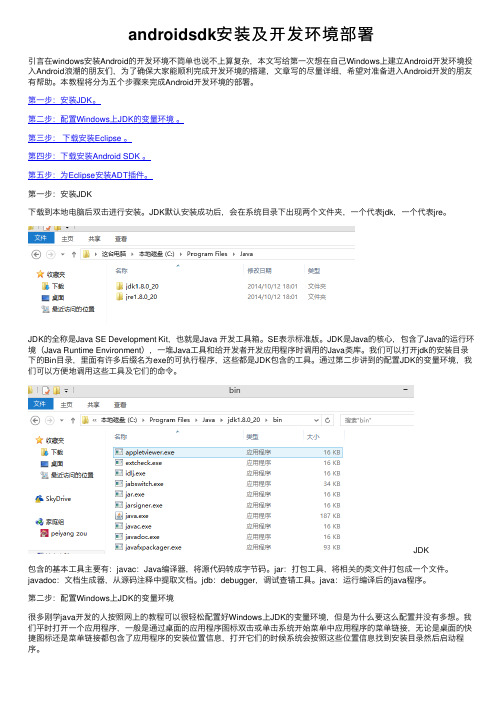
androidsdk安装及开发环境部署引⾔在windows安装Android的开发环境不简单也说不上算复杂,本⽂写给第⼀次想在⾃⼰Windows上建⽴Android开发环境投⼊Android浪潮的朋友们,为了确保⼤家能顺利完成开发环境的搭建,⽂章写的尽量详细,希望对准备进⼊Android开发的朋友有帮助。
本教程将分为五个步骤来完成Android开发环境的部署。
第⼀步:安装JDK。
第⼆步:配置Windows上JDK的变量环境。
第三步:下载安装Eclipse 。
第四步:下载安装Android SDK 。
第五步:为Eclipse安装ADT插件。
第⼀步:安装JDK下载到本地电脑后双击进⾏安装。
JDK默认安装成功后,会在系统⽬录下出现两个⽂件夹,⼀个代表jdk,⼀个代表jre。
JDK的全称是Java SE Development Kit,也就是Java 开发⼯具箱。
SE表⽰标准版。
JDK是Java的核⼼,包含了Java的运⾏环境(Java Runtime Environment),⼀堆Java⼯具和给开发者开发应⽤程序时调⽤的Java类库。
我们可以打开jdk的安装⽬录下的Bin⽬录,⾥⾯有许多后缀名为exe的可执⾏程序,这些都是JDK包含的⼯具。
通过第⼆步讲到的配置JDK的变量环境,我们可以⽅便地调⽤这些⼯具及它们的命令。
JDK包含的基本⼯具主要有:javac:Java编译器,将源代码转成字节码。
jar:打包⼯具,将相关的类⽂件打包成⼀个⽂件。
javadoc:⽂档⽣成器,从源码注释中提取⽂档。
jdb:debugger,调试查错⼯具。
java:运⾏编译后的java程序。
第⼆步:配置Windows上JDK的变量环境很多刚学java开发的⼈按照⽹上的教程可以很轻松配置好Windows上JDK的变量环境,但是为什么要这么配置并没有多想。
我们平时打开⼀个应⽤程序,⼀般是通过桌⾯的应⽤程序图标双击或单击系统开始菜单中应⽤程序的菜单链接,⽆论是桌⾯的快捷图标还是菜单链接都包含了应⽤程序的安装位置信息,打开它们的时候系统会按照这些位置信息找到安装⽬录然后启动程序。
最新版Android sdk安装教程
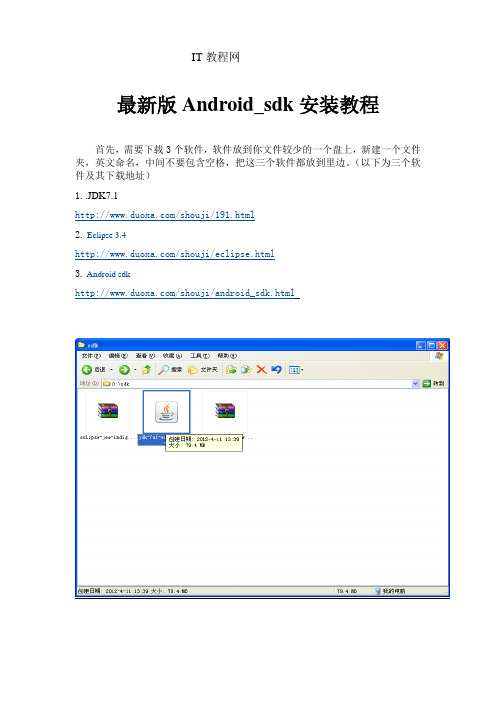
最新版Android_sdk安装教程
首先,需要下载3个软件,软件放到你文件较少的一个盘上,新建一个文件夹,英文命名,中间不要包含空格,把这三个软件都放到里边。
(以下为三个软件及其下载地址)
1..JDK7.1
/shouji/191.html
2.Eclipse
3.4
/shouji/eclipse.html
3.Android sdk
/shouji/android_sdk.html
下载完成之后安装JDK7.1,如下图:
将E clipse解压缩,然后打到eclipse.exe,双击安装如下图:
下面开始安装Android sdk,把下载下来的android-sdk_r18-windows.zip解压缩,找到SDK Manger.exe,双击安装
安装时此处为灰色(红框处)
安装包容量较大,需较长时间,请耐心等待。
全部安装完成后,需要创建一个新的 Android Virtual Device (AVD)步骤如下:1.双击打开AVD Manger.exe
2.单击NEW
3.输入一个AVD 名称
4.选择一个 Target
5.输入模拟的 SD Card 的容量大小
6.选择一个外观皮肤 Skin
7.之后点Create AVD 创建成功
选中你创建的AVD单击Start
单击Launch
首次运行需要几分钟的时间,耐心等待,下图为运行成功。
安装sdk教程

安装sdk教程安装软件开发工具包(Software Development Kit,简称SDK)是进行软件开发的基础步骤,它包含了开发所需的各种组件和工具。
不同的SDK适用于不同的开发环境和编程语言,比如Android SDK用于Android应用开发,iOS SDK用于iOS应用开发等。
下面是一个关于如何安装SDK的简要教程:第一步,确定需要安装的SDK版本。
在进行开发之前,先确定需要使用的SDK版本。
一般来说,官方网站会提供最新版本的SDK下载,也可以通过搜索引擎查找其他版本的SDK。
第二步,下载SDK安装包。
在官方网站或其他可信的下载站点上找到对应的SDK版本,并下载安装包。
下载完成后,可以将安装包放置在一个便于找到的位置,比如在桌面或专门创建一个文件夹。
第三步,运行安装程序。
找到SDK安装包所在的位置,双击运行安装程序。
根据安装程序的指引和选项,将SDK安装在合适的目录下。
一般来说,安装程序会默认选择一个目录,但也可以选择自定义目录。
第四步,接受安装许可协议。
在安装过程中,会弹出一个许可协议的窗口。
仔细阅读许可协议的内容,并选择接受许可协议。
只有接受许可协议,才能继续进行安装。
第五步,配置环境变量(可选)。
有些SDK需要配置环境变量,以便在命令行界面中能够直接调用相关的命令和工具。
如果安装程序没有自动配置环境变量,可以手动配置。
具体的配置方法可以在SDK的官方文档或用户手册中找到。
第六步,完成安装。
安装程序会自动将SDK的文件和组件复制到指定的目录下,并进行相关的设置。
等待安装程序完成,同时可以选择创建桌面快捷方式或开始菜单项,以便更方便地访问SDK。
第七步,验证安装。
安装完成后,可以进行安装的验证。
打开命令行界面,输入相关的命令或查看SDK的文档,看是否能够正常调用相关的工具和函数。
需要注意的是,不同的SDK安装步骤可能会有所不同,具体的步骤和操作可根据官方文档或用户手册进行参考。
在安装过程中,如果遇到问题或错误,可以通过搜索引擎查找解决方法,或咨询官方技术支持。
Android sdk下载安装使用详解

Android sdk下载安装使用详解本教程简单易学,从下载开始,手把手教学,如何安装Android sdk。
原创哦,第一次上传文档到百度文库,希望大家能多多支持,谢谢备注:因为各种原因,网址中添加了删掉这里这几个字如果你想打开,把它删掉就好了一.到官网下载sdk:貌似不用fan省略qiang,打开速度有点慢网址:http://developer.android.c删掉这里om/sdk/index.html32位下载地¥址:http://dl.google.c删掉这儿om/android/adt/adt-bundle-windows-x86-20130219.zip 64位下载地¥址:http://dl.google.c删掉这儿om/android/adt/adt-bundle-windows-x86_64-20130219.zip下载完成后,如图32位:64位:然后,右键,解压得到如图文件:二.下载java,网址http://www.java.c删掉这儿om/zh_CN/点击免费java下载下载链接:http://sdlc-esd.sun.c删掉这儿om/ESD6/JSCDL/jdk/7u21-b11/JavaSetup7u21.exe?AuthParam=1367639220_e9cae29a2b2e1d85 dede7bf73b64210e&GroupName=JSC&FilePath=/ESD6/JSCDL/jdk/7u21-b11/JavaSetup7u21.ex e&File=JavaSetup7u21.exe&BHost=下载完成打开:建议勾选目标文件夹选项等待安装好即可三.配置系统环境变量右键计算机左键属性点击环境变量如图是我已经新建好的变量名ANDROID_SDK_HOME变量值是刚才下载号的路径上图是我的解压路径,你们的不是这样子的小窍门,在计算机地址栏中输入该变量值,就能找到刚才解压的三个sdk文件哦例如D:\android sdk再新建一个用户变量变量名CLASSPATH变量值.;%JA V A_HOME%\lib\dt.jar;%JA VA_HOME%\lib\tools.ja r;新建第三个环境变量变量名JA V A_HOME变量值,刚才安装java时要记住的那个路径新建或者编辑第四个环境变量;X:\android sdk\sdk\tools就是在ANDROID_SDK_HOME这个环境变量的变量值后面增加\sdk\tools,前面增加一个分号;记住,变量最前面有一个分号,结尾是tools键盘上按windows键+R输入cmd,然后确定输入javac,后回车到如图,这样,第三大步就配置好了四.双击sdk Manager.exe若刚才配置正确,文件夹种会出现一个文件夹最好勾选全部的吧,其实只要勾选Android 2.3及以上就好了,我已经下载了45个,还有19个没有下载,所以和你们显示的不一样,下载的时间比较长,静静等待吧下载完成后然后点击第一个MamageA VDs...输入你要的配置如这是乱填的,最好不要这么写,然后点击下方的ok继续点OK 然后然后点击Launch,然后最后,就能看到安卓开机的样子注:第一次开机会比较慢的,甚至卡住附:打开eclipse.exe,进行Android SDK配置Window-->Android-->Browse…(SDKLocation)-->F:\Android2.3\android-sdk_r10-windows\android-sdk-windows-->OK新建Android项目:File-->New-->Android Project-->输入项目名称,版本为2.1,及包名等-->Finish运行程序:在管理器中选中FirstAndroidApp-->右击项目-->Run As-->Android Application 运行结果结果在虚拟电话机上显示五.设置中文点击settings(设置)选择中文即可完成了!By 溯战。
- 1、下载文档前请自行甄别文档内容的完整性,平台不提供额外的编辑、内容补充、找答案等附加服务。
- 2、"仅部分预览"的文档,不可在线预览部分如存在完整性等问题,可反馈申请退款(可完整预览的文档不适用该条件!)。
- 3、如文档侵犯您的权益,请联系客服反馈,我们会尽快为您处理(人工客服工作时间:9:00-18:30)。
进入安装目录,选择SDKmanager文件并执行,如下图所示;
在安装packages过程中,稍作等待,如下图所示;
安装完毕,选择任务窗格中的虚拟设备项,进行安装,如下图所示;
进行虚拟设备的安装,参数设置如下图所示;
信件后如图所示,
选择自己的虚拟机,点击右边的start按钮,如下图所示;
点击launch后稍作等待后,虚拟机等待后启动,如下图所示;
虚拟机安装完毕。
而后将sdk安装文件夹中的tools文件夹的路径添加到系统变量中去。
Eclipse中的设置:将featurs和plugins中的文件分别考至eclipse安装文件中去相应文件中。
